| 安装域控制器之前需要几步简单的操作及注意事项
1:安装完后最好不要更改域控制器计算机名,可能会出现问题(基本出问题的几率90%以上)。
2:提前设置好本地administrator用户的密码并牢记(不然的话在先决条件基本通过不了)。
3:第一台域控制器也是DNS服务器(好像2012是这样的,其他版本不知道),所以IP和DNS设置必须是一样的,网关DNS也需要设置,(不设置的话客户机加域会出现问题)具体情况以网络构造而定。 更改计算机名完成后重启 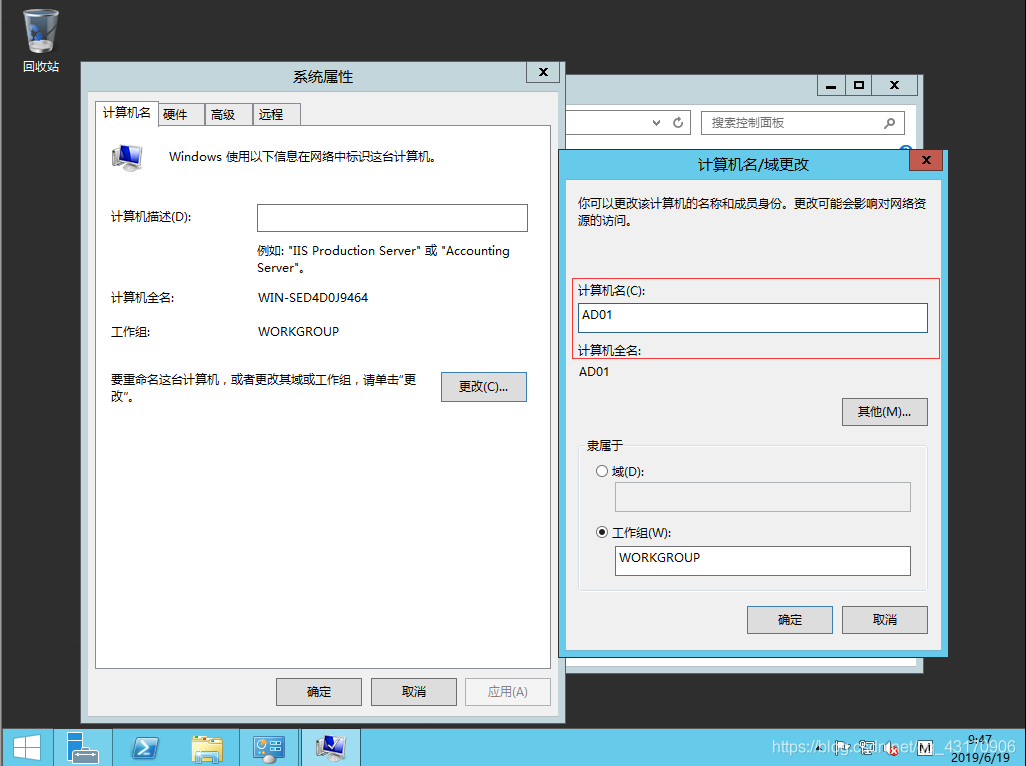
设置管理员账号密码之后域控登陆就是此密码,牢记 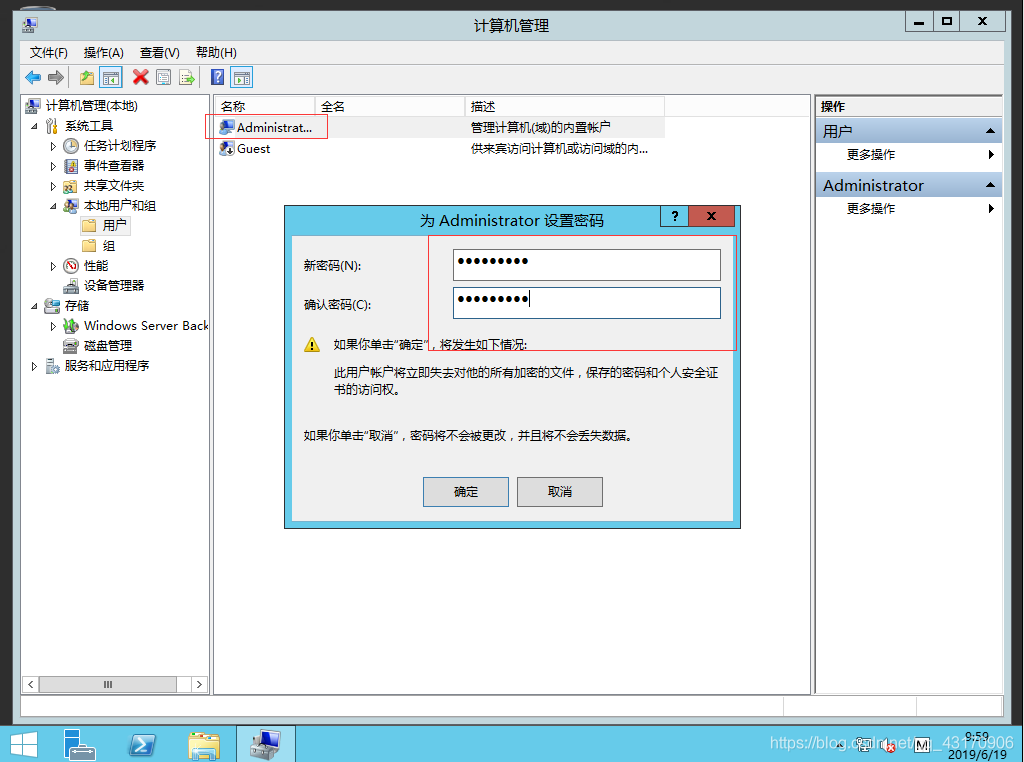
设置固定IP地址 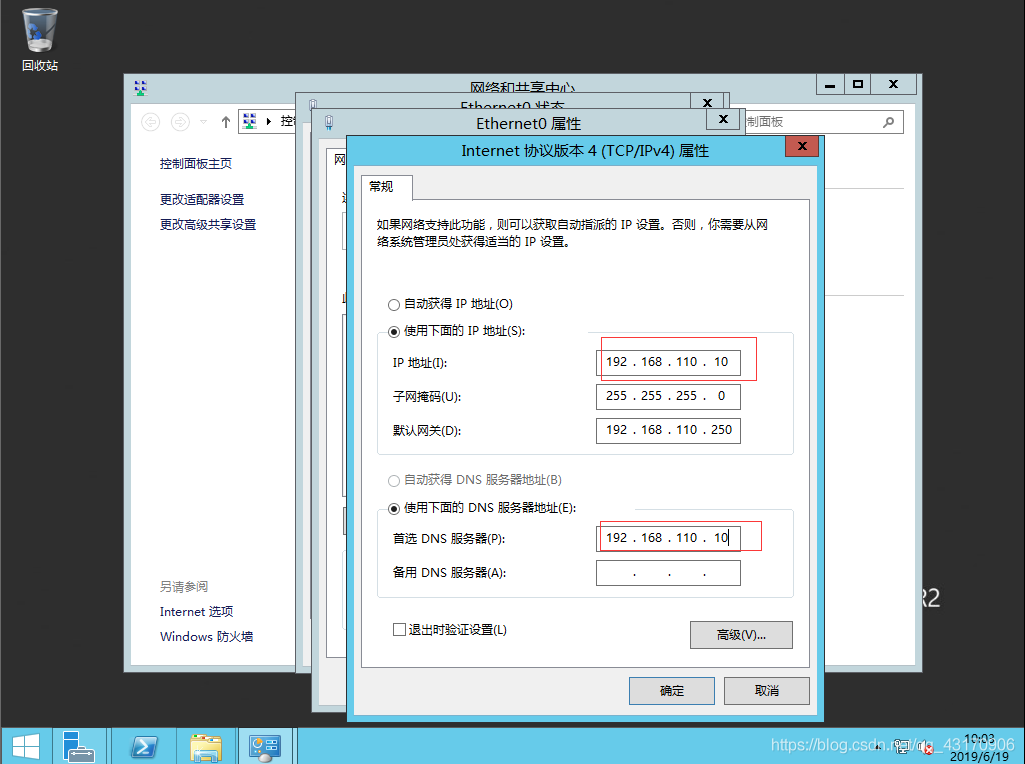
新建域添加角色和功能 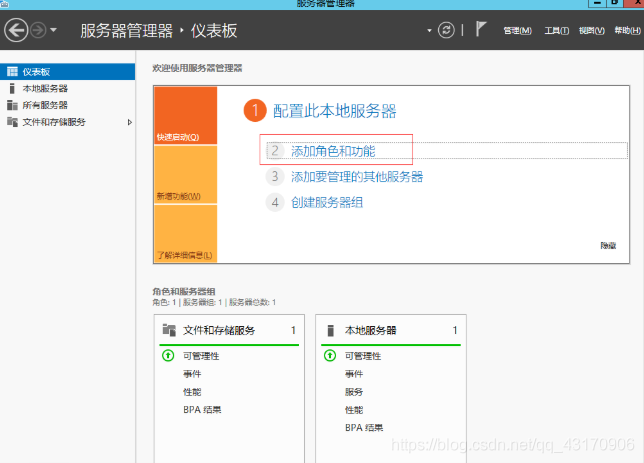
默认下一步 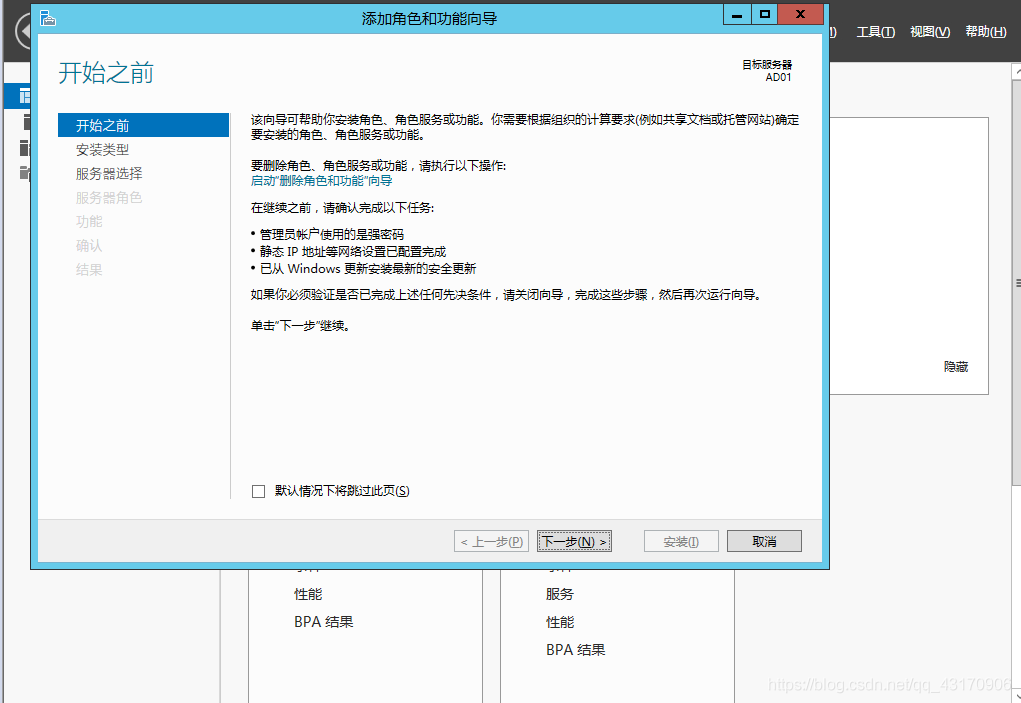
默认下一步 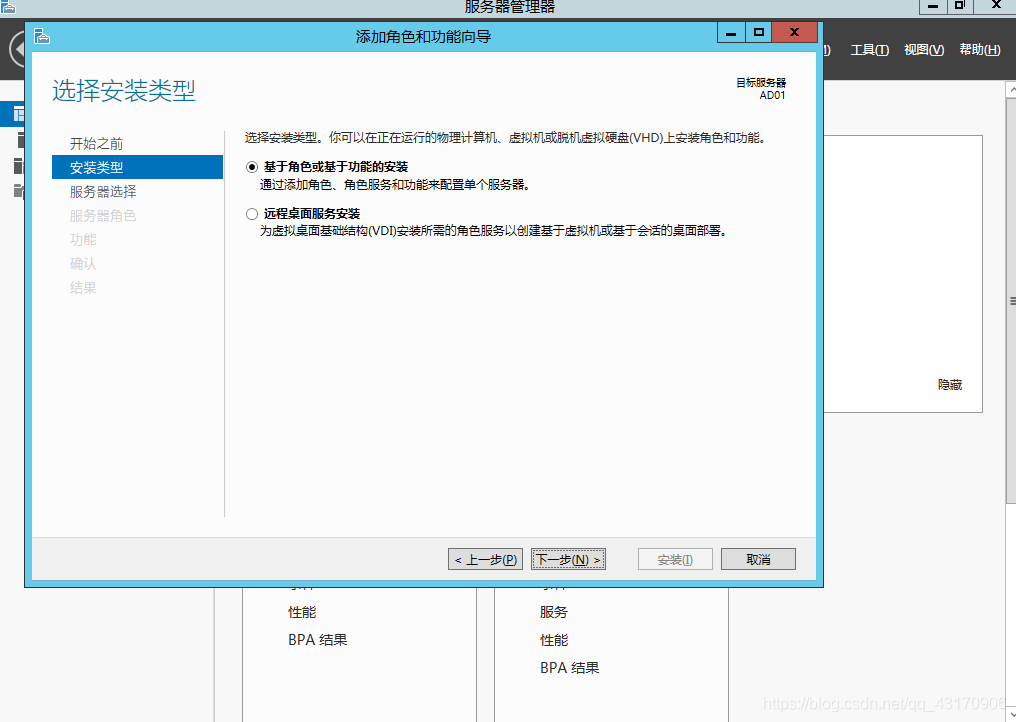
默认下一步 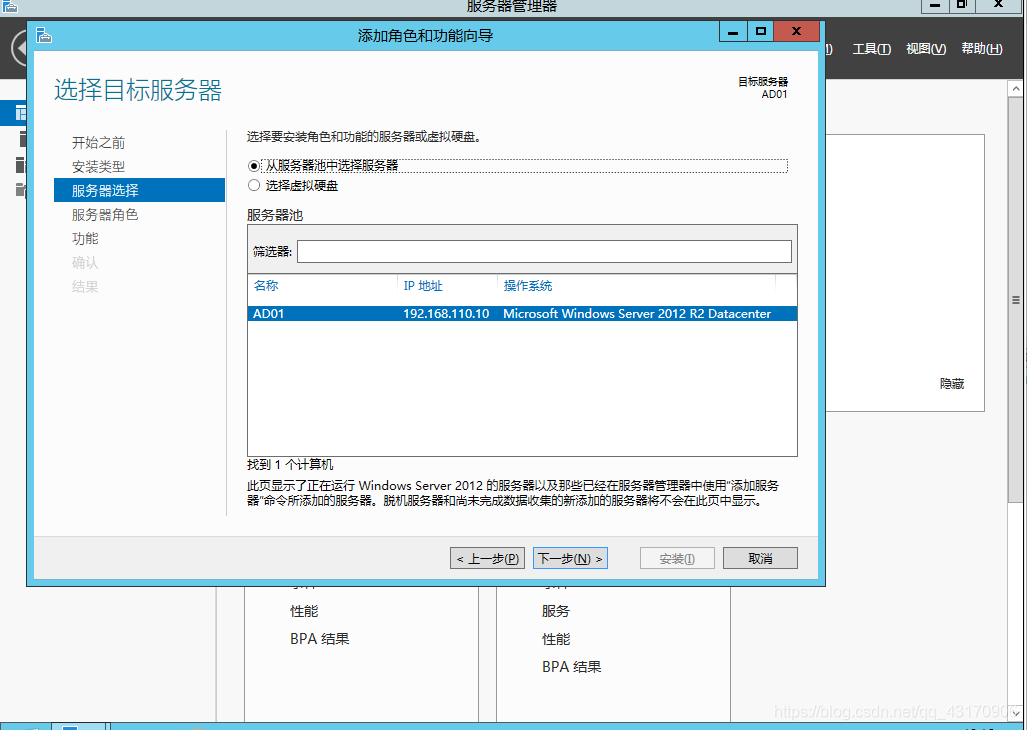
勾选域服务 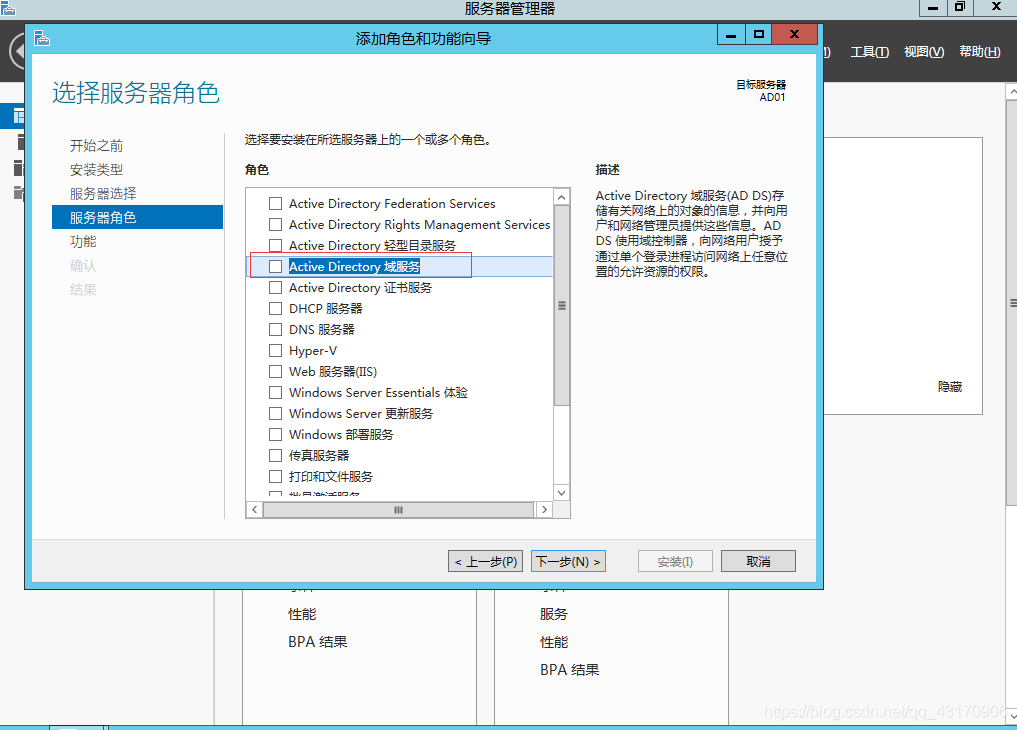
默认点击添加功能,下一步 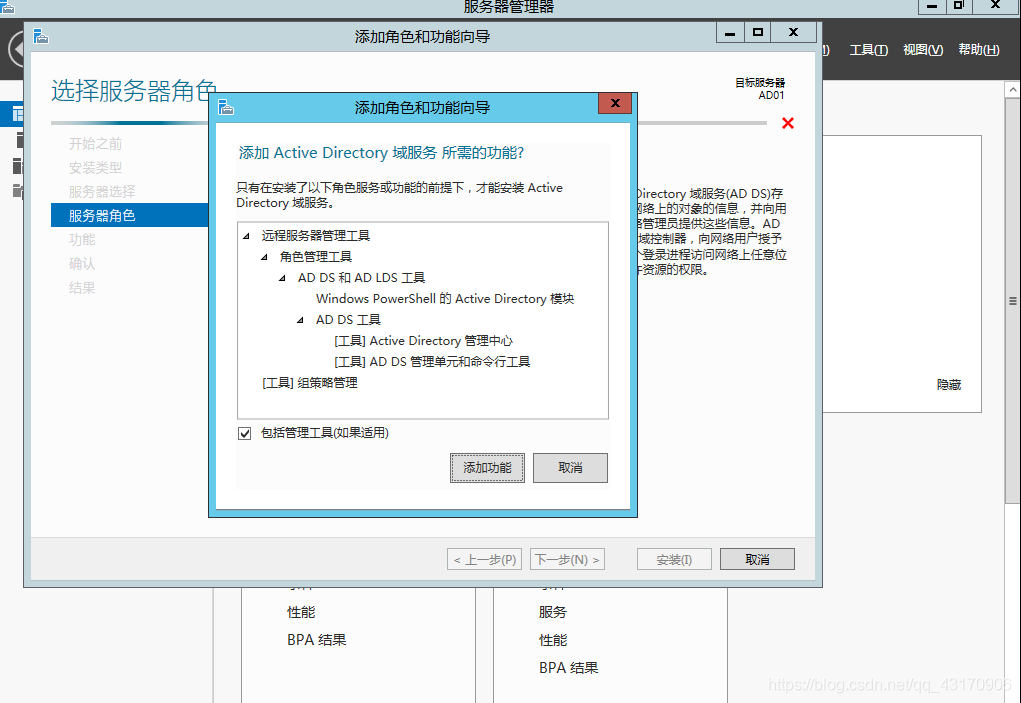
默认下一步 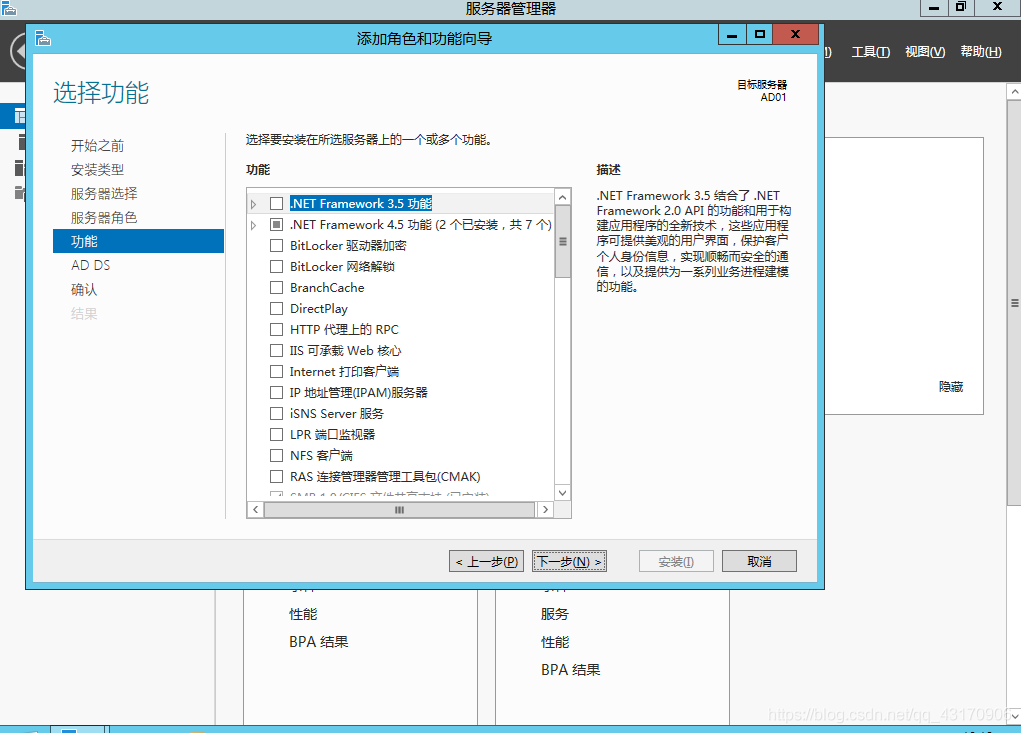
直接下一步 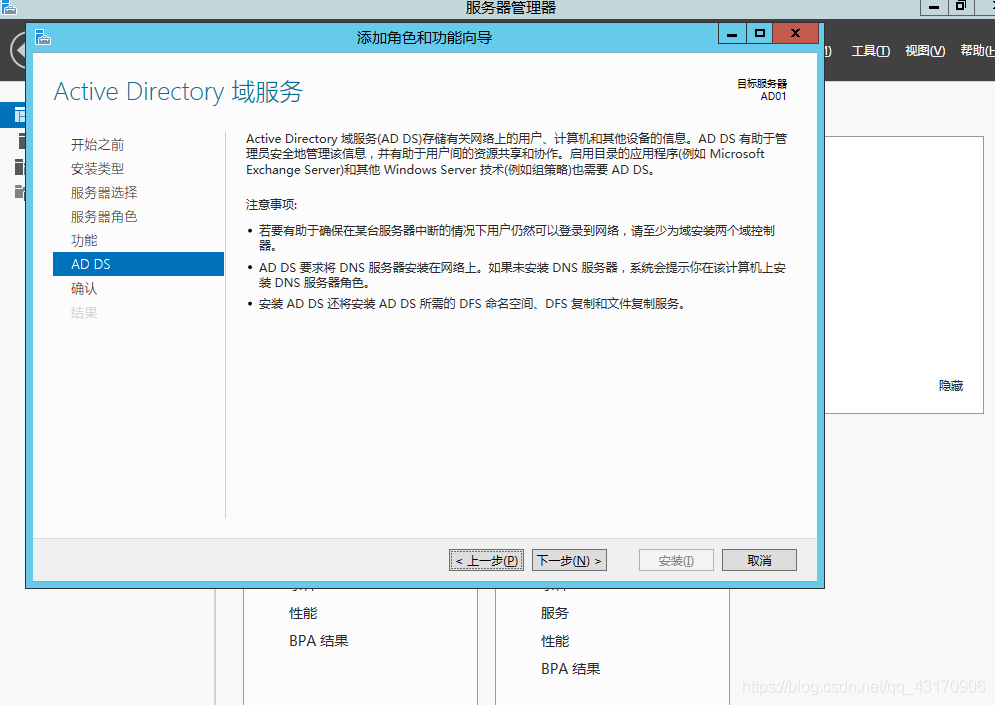
点击安装 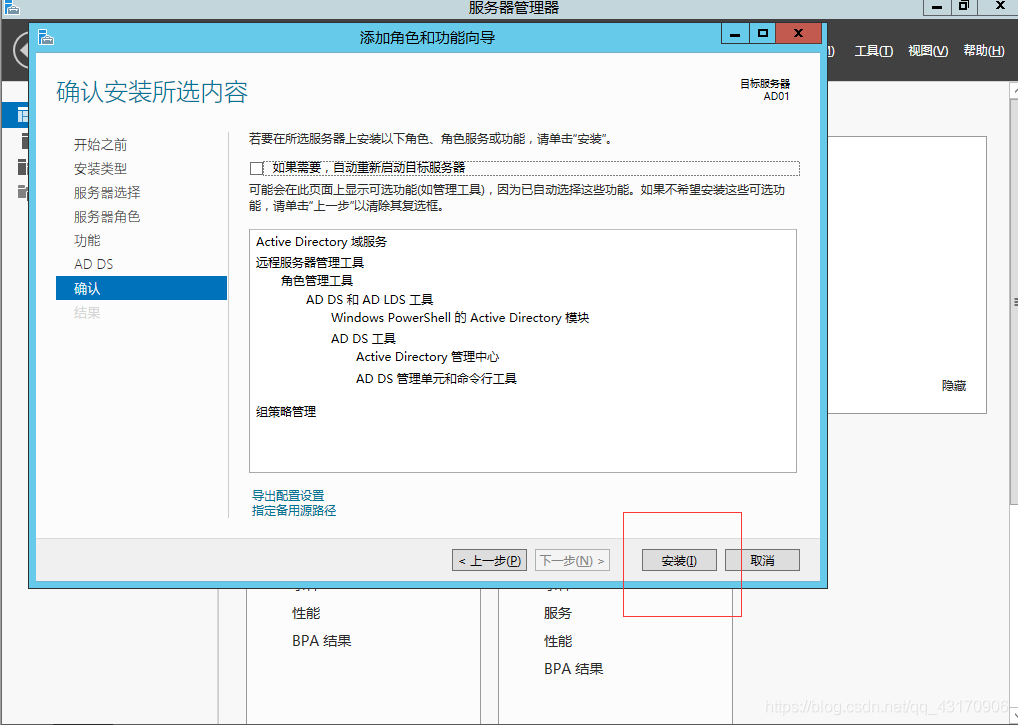
等待安装 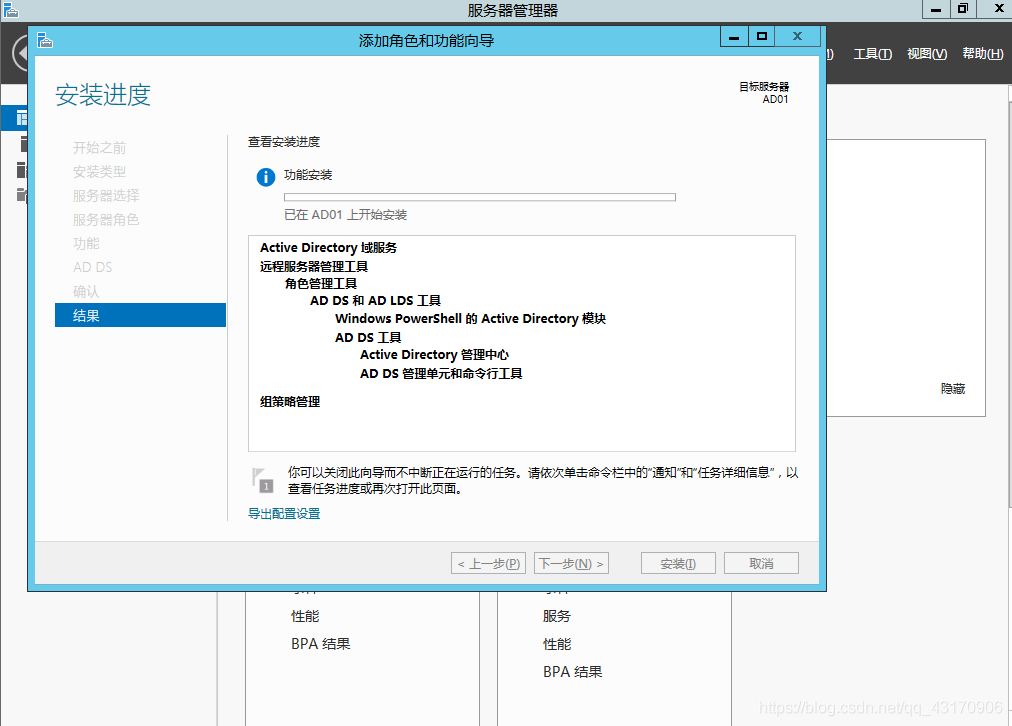
安装完成 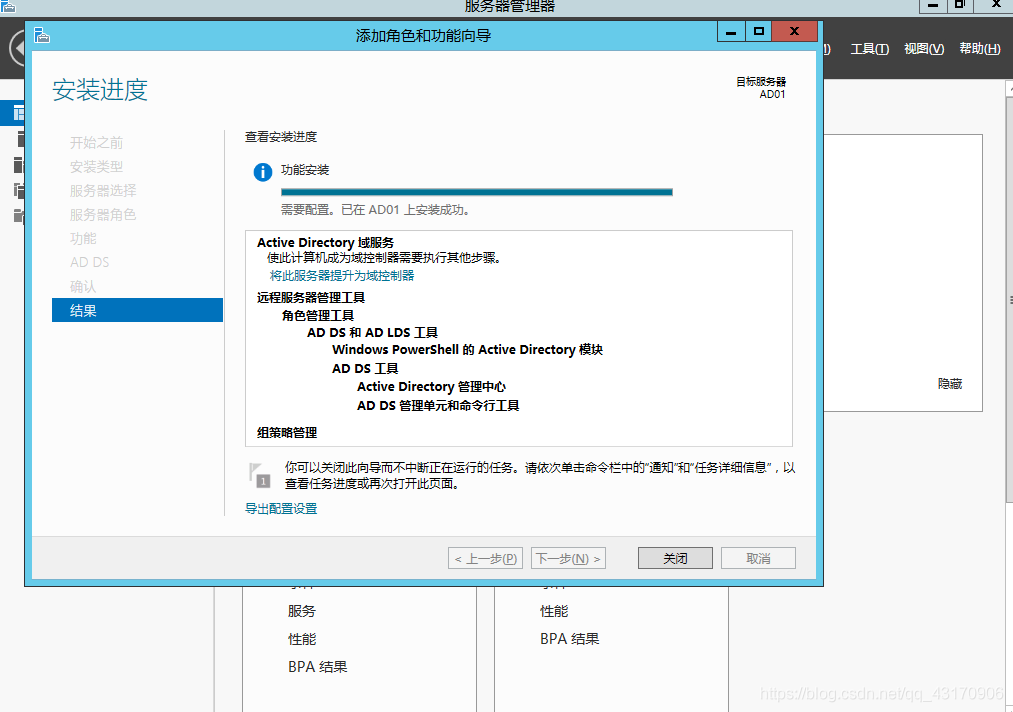
点击“将此服务器提升为域控制器” 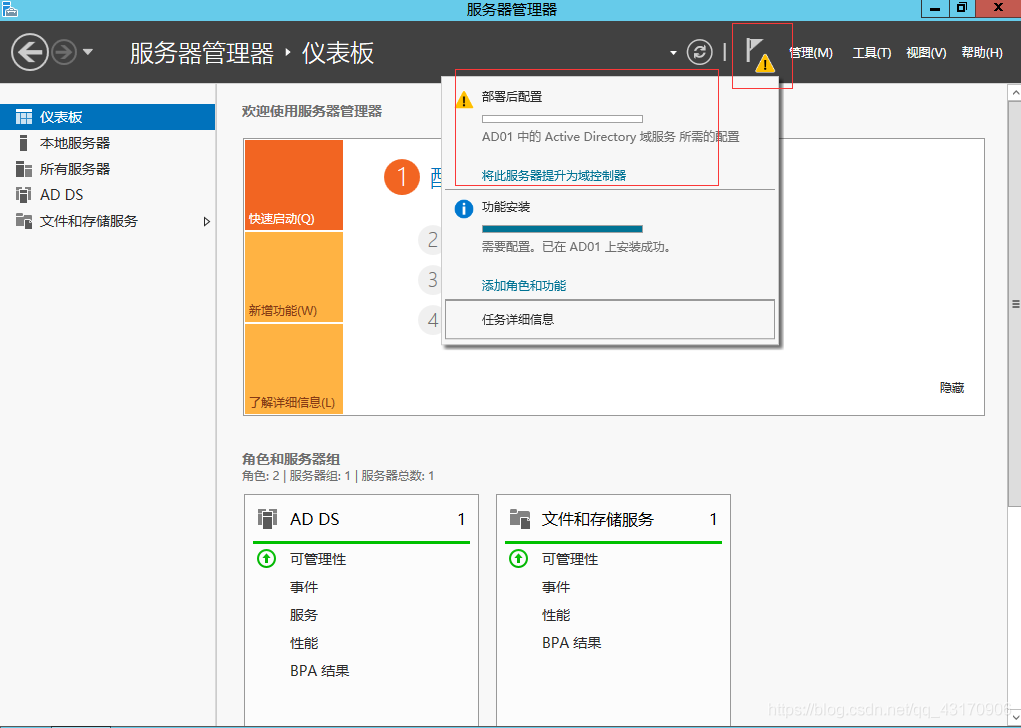
自定义域名,我这里随便输入一个 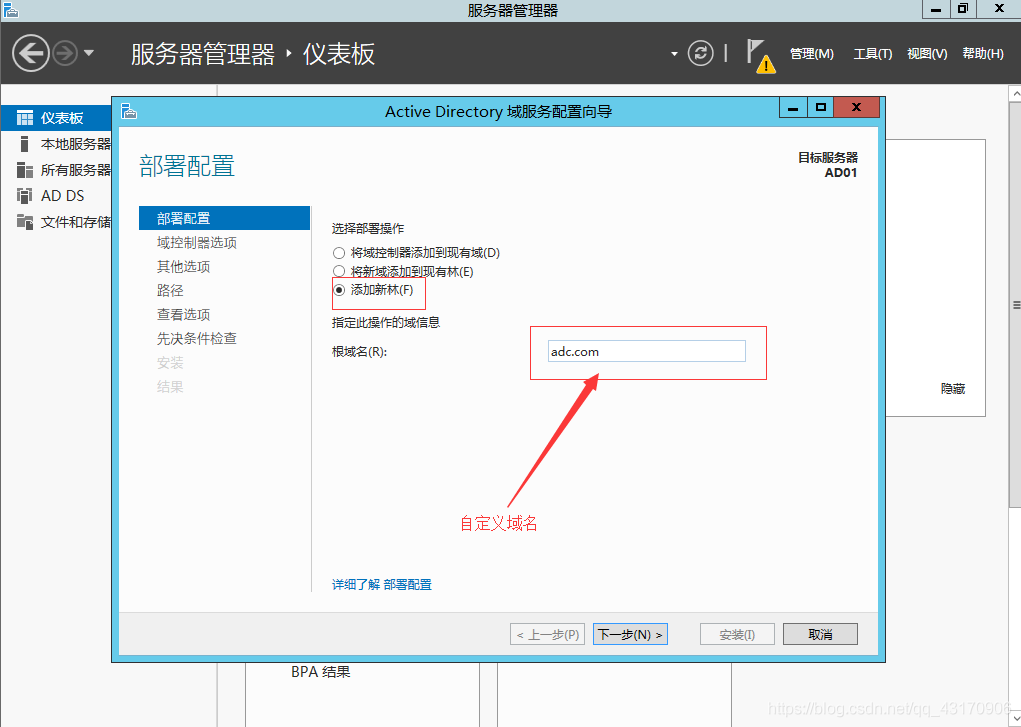
输入目录还原密码目录还原密码基本不会用到,保留就好 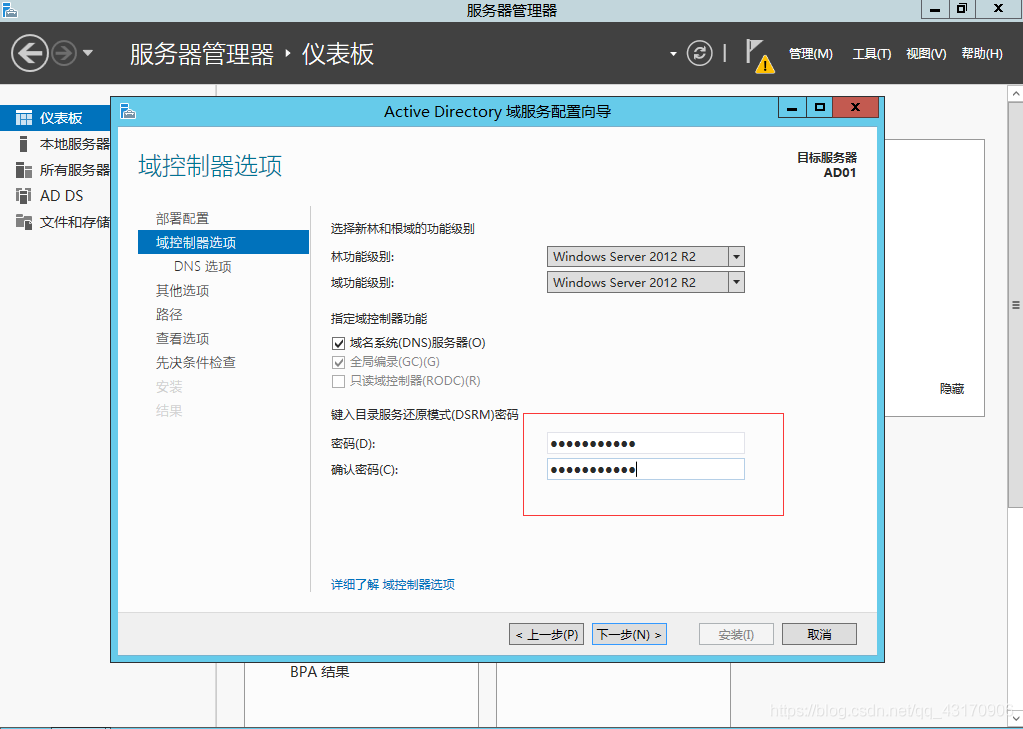
下一步 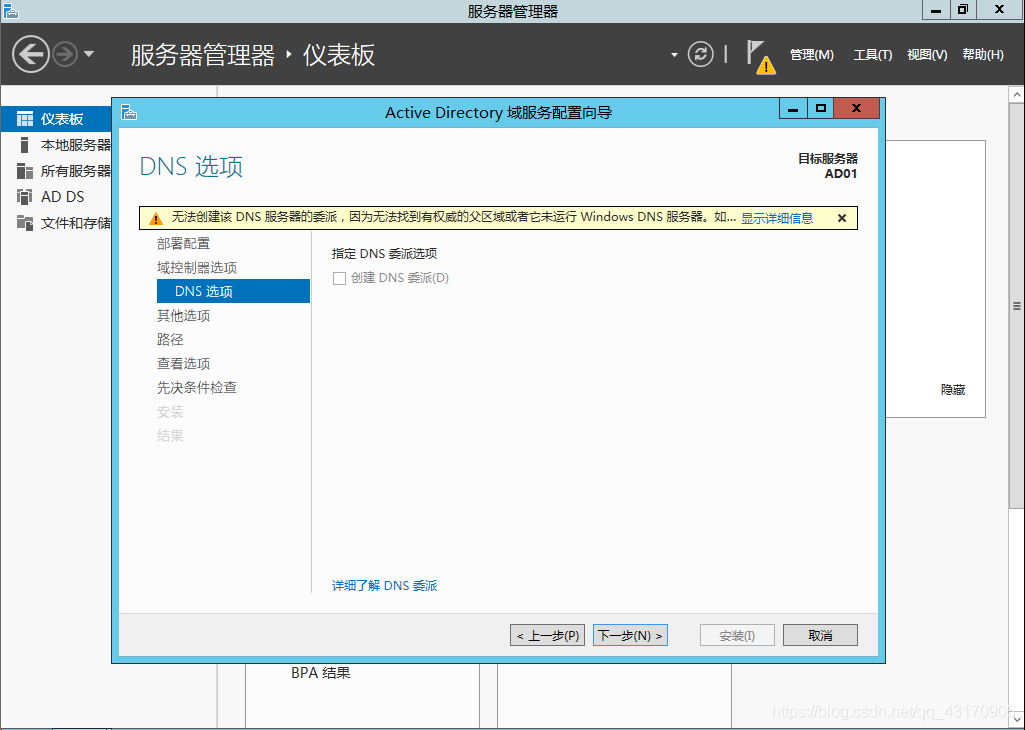
默认下一步 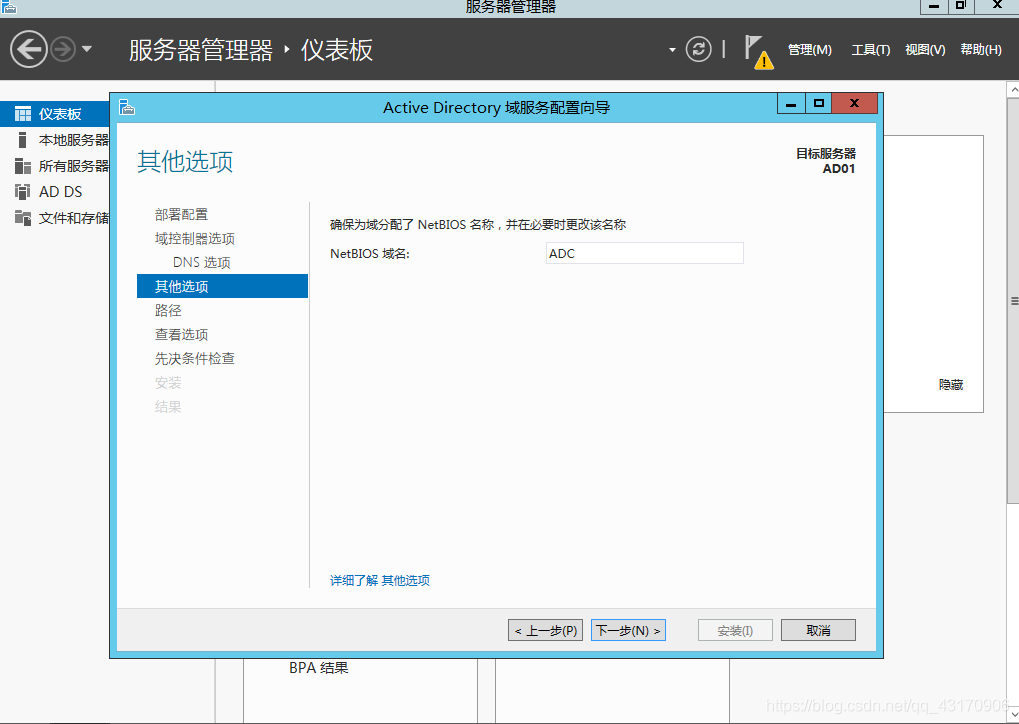
默认下一步 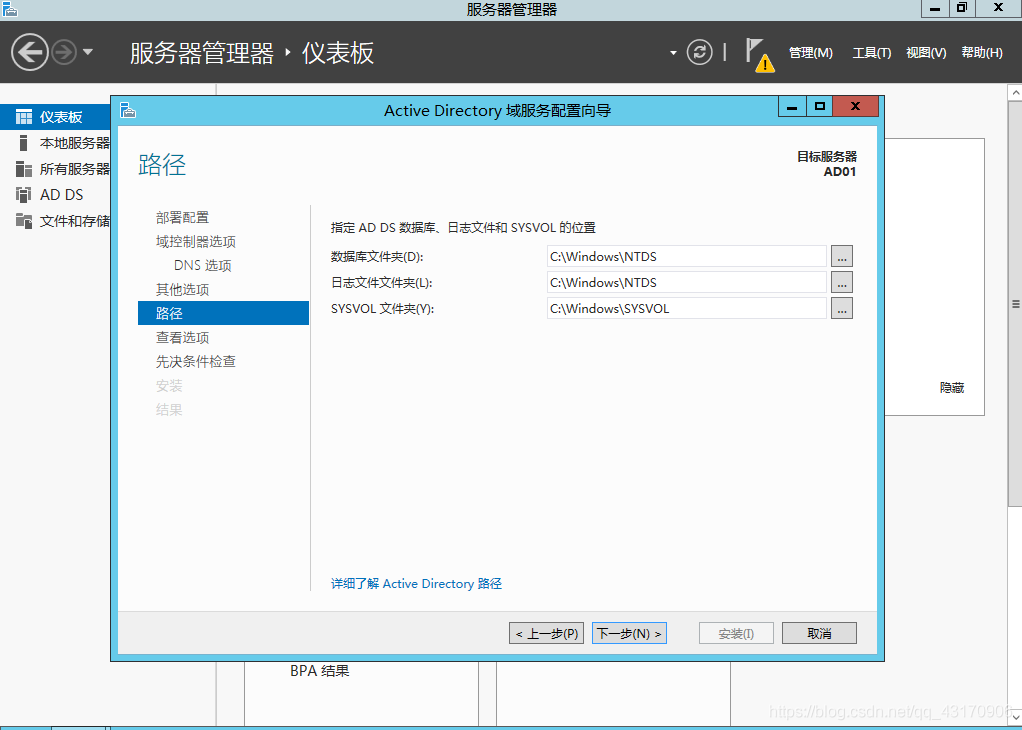
默认下一步 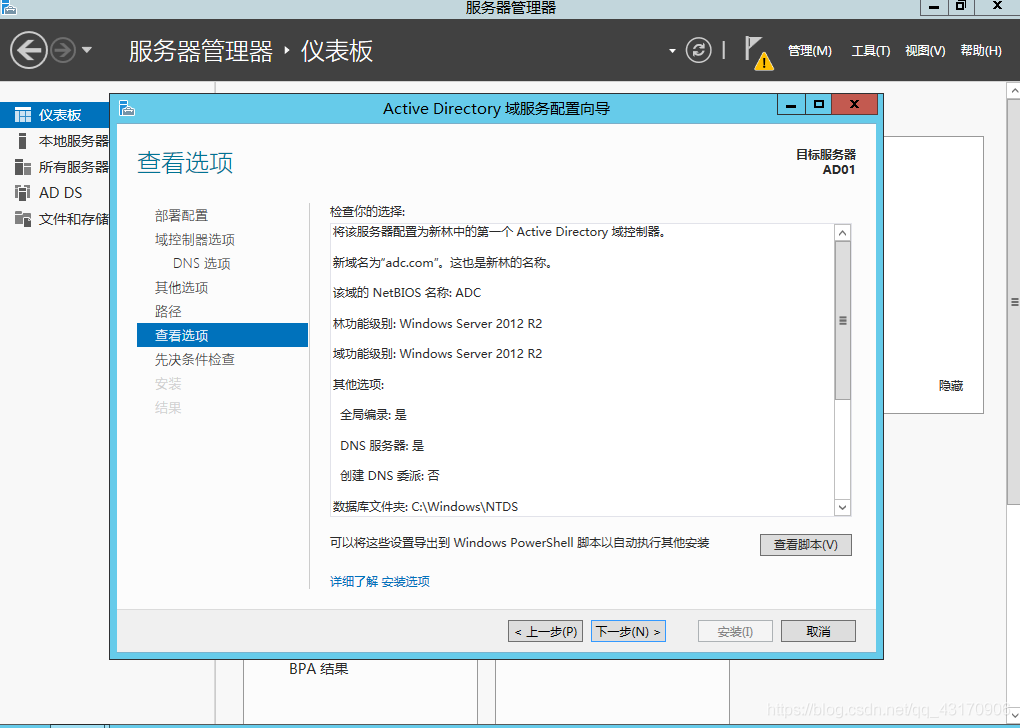
先决条件自检通过,直接安装,安装完成后会自动重启 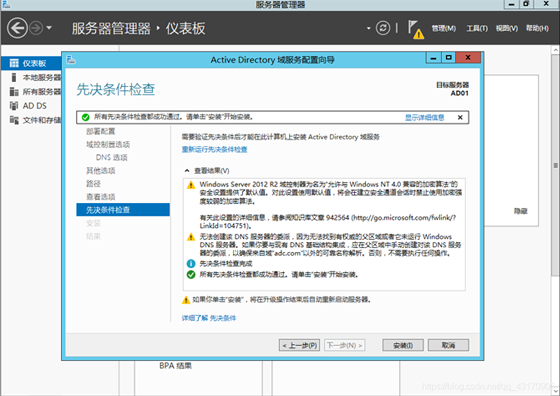
正在安装 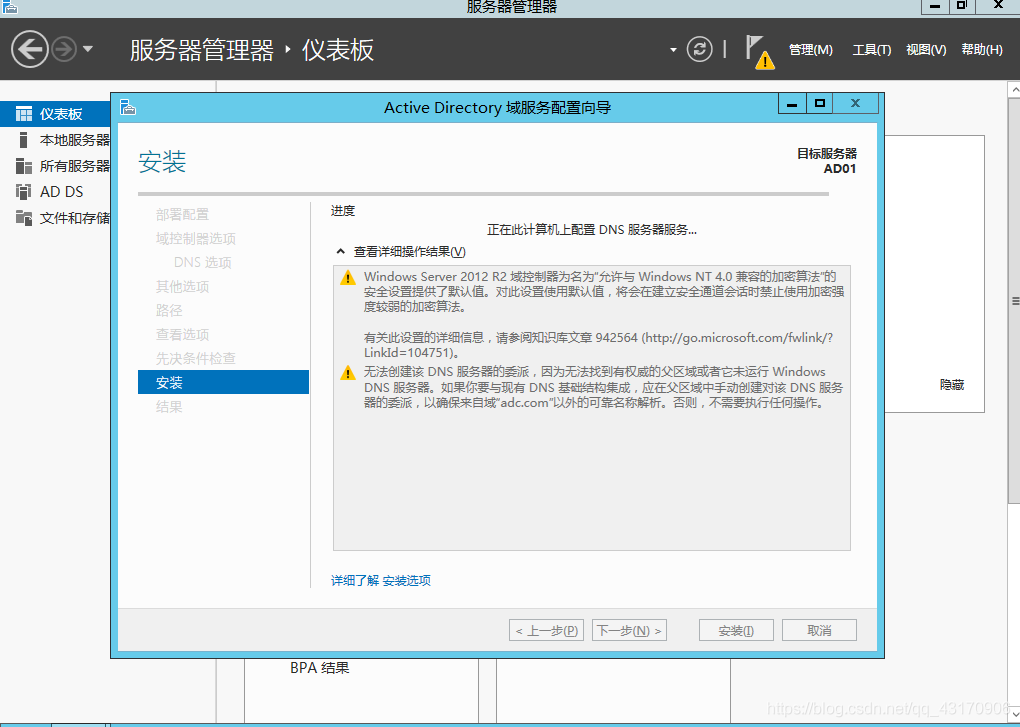
安装完成后登陆计算机已加入域,登陆时注意登陆名,我这里是ADC/administrator 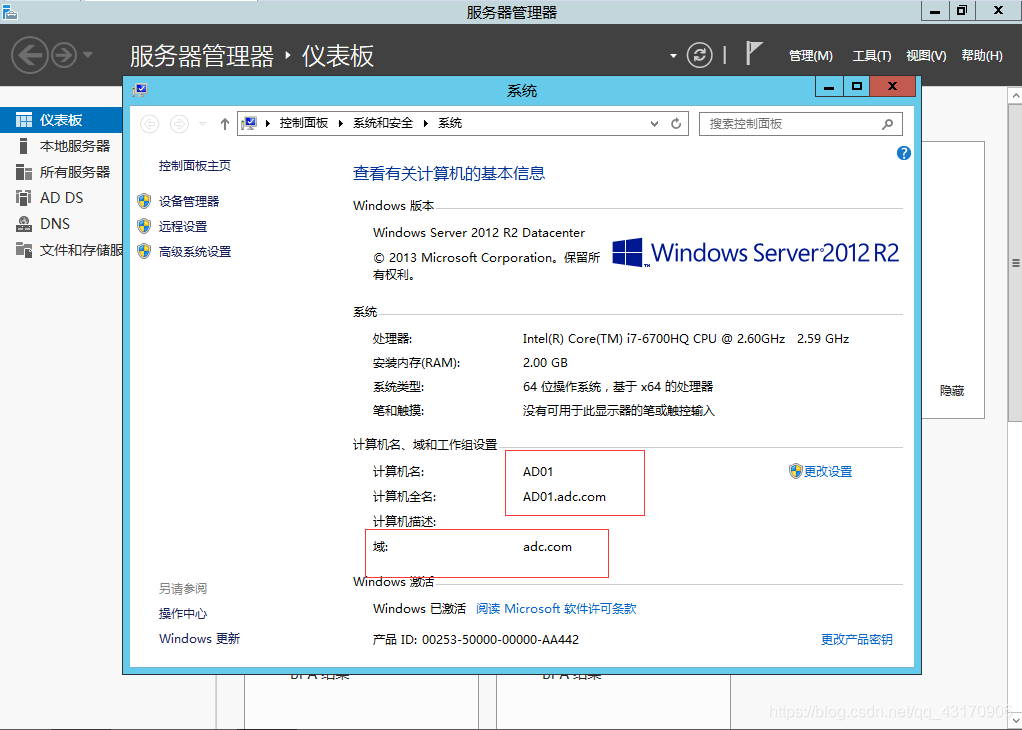
验证全局目录GC名称“AD01” 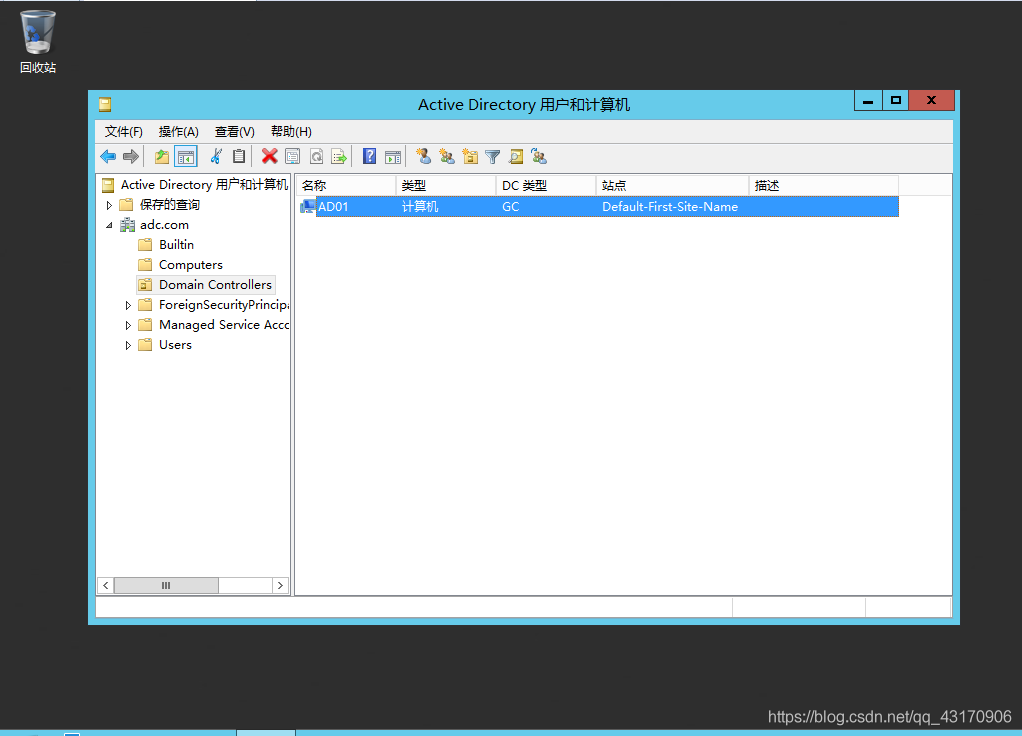
2012域控服务器自动安装DNS,至此域控制器安装完成 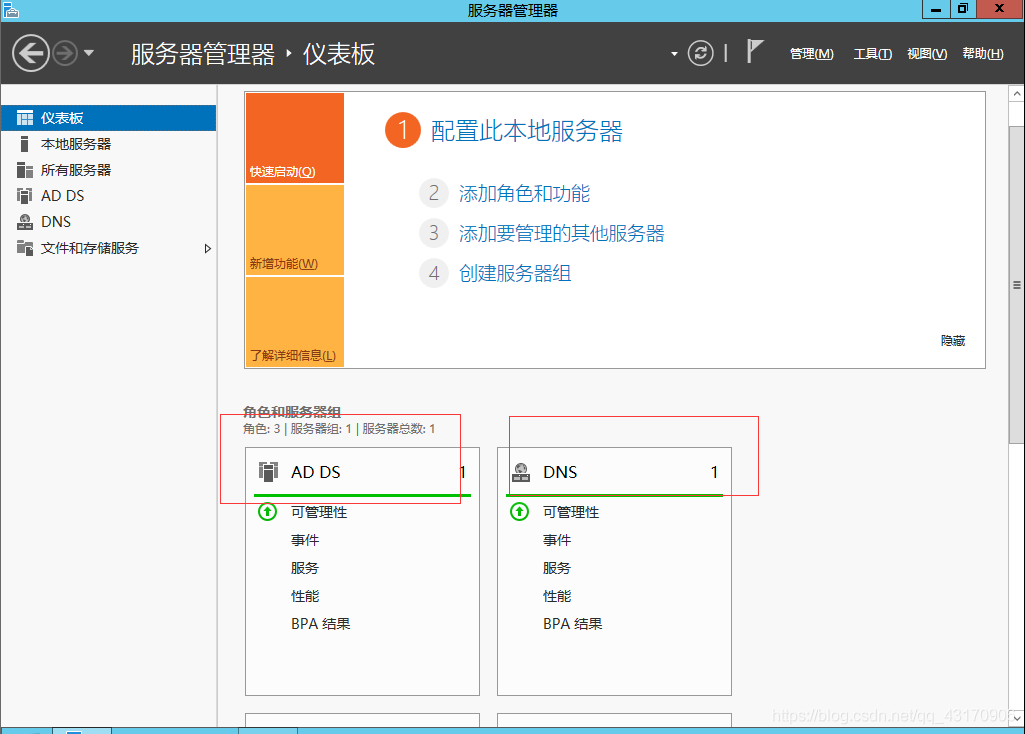
域控制器已安装完成,如有不足,欢迎讨论。有了域控制器后,可通过域控管理配置文件共享,用户,部门人员分类,通过组策略部署网络打印机,禁用USB,映射网络驱动器,软件发布等。所有功能都可一键完成。
下载地址:
Vmware
详解windows server 2012的DHCP保留地址导出导入、DHCP故障转移配置、DNS条目命令导入 |

